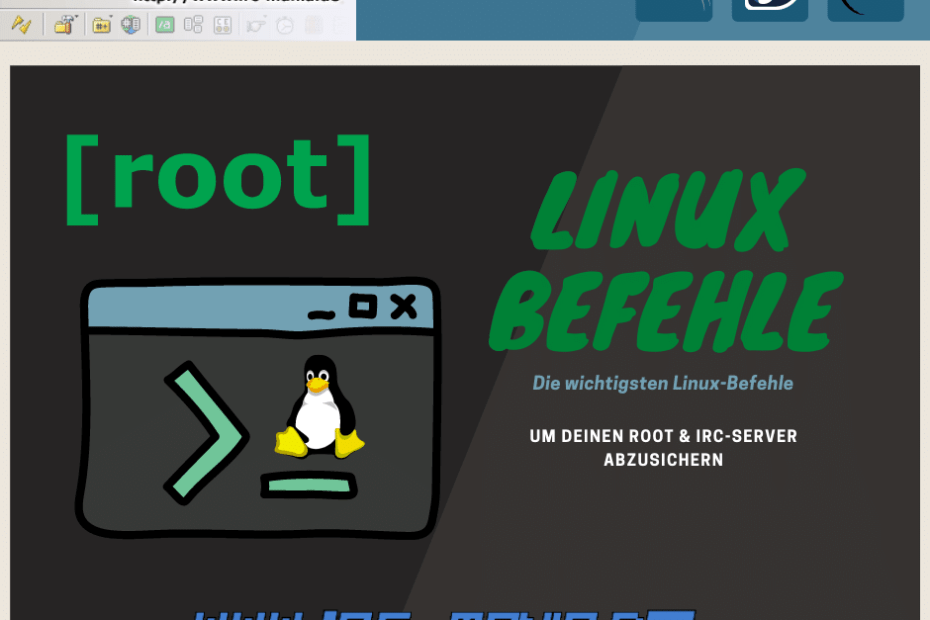Linux Befehle und Erläuterungen
Die wichtigsten Linux-Befehle, die man regelmäßig benötigt.
Wir listen hier die wichtigsten Linux-Befehle auf und wie man sie anwendet.
Als IRC-Server Betreiber wirst Du regelmäßig Eggdrops oder IRCDs installieren, oft über Source -Dateien.
Daher werden wir hier eine Sammlung an Unix und Linux-Befehlen auflisten, damit Du diese schnell nachschlagen kannst. Dieser Abschnitt ist der Aufwendig, Du kannst Befehle jederzeit hinzufügen.
Es ist nicht unser Ziel ein ultimativen Linux Guide zu erstellen, da es bereits tolle Referenzen und Guides gibt, die mit viel Liebe erstellt, gepflegt und kopiert wurden.
Linux Befehle
Es gibt 5 Linux Befehle in diesem Verzeichnis, die mit dem Buchstaben W beginnen.
W
Was ist der Zweck des TCP-Wrappers?
Der TCP-Wrapper ist ein Sicherheits- und Zugriffssteuerungs-Tool, das in Unix- und Linux-Systemen verwendet wird. Er ermöglicht es Systemadministratoren, den Zugriff auf Netzwerkdienste basierend auf IP-Adressen und Hostnamen zu kontrollieren. Der TCP-Wrapper fungiert als eine Art "Filter" für eingehende Verbindungen und entscheidet, ob eine bestimmte Verbindung zugelassen oder abgelehnt werden soll.
Der TCP-Wrapper funktioniert auf der Ebene der Anwendungsschicht und überwacht Netzwerkdienste, die über die
Eingereicht durch: schutzgeistZweck des TCP-Wrappers
- Zugriffskontrolle:
- Der Hauptzweck des TCP-Wrappers besteht darin, den Zugriff auf bestimmte Netzwerkdienste zu steuern. Dies geschieht durch Konfigurationen in den Dateien
/etc/hosts.allowund/etc/hosts.deny. - /etc/hosts.allow: Diese Datei enthält Regeln, die festlegen, welche Verbindungen zugelassen werden.
- /etc/hosts.deny: Diese Datei enthält Regeln, die festlegen, welche Verbindungen abgelehnt werden.
- Wenn eine eingehende Verbindung zu einem durch den TCP-Wrapper geschützten Dienst erfolgt, prüft das System zuerst die Datei
/etc/hosts.allow. Wenn die Verbindung dort zugelassen wird, wird sie akzeptiert. Wenn nicht, wird/etc/hosts.denygeprüft, um festzustellen, ob die Verbindung abgelehnt werden soll.
- Der Hauptzweck des TCP-Wrappers besteht darin, den Zugriff auf bestimmte Netzwerkdienste zu steuern. Dies geschieht durch Konfigurationen in den Dateien
- Erhöhte Sicherheit:
- Durch die Einschränkung des Zugriffs auf Netzwerkdienste kann der TCP-Wrapper dazu beitragen, unbefugten Zugriff zu verhindern und die Sicherheit des Systems zu erhöhen. Beispielsweise könnte ein Administrator den Zugriff auf einen SSH-Dienst nur von bestimmten IP-Adressen oder Netzwerken zulassen.
- Protokollierung:
- Der TCP-Wrapper bietet auch eine Protokollierungsfunktion, die es ermöglicht, alle Zugriffsversuche auf die geschützten Dienste zu protokollieren. Dies kann nützlich sein, um mögliche Angriffsversuche oder unbefugte Zugriffsversuche zu überwachen.
Beispielkonfigurationen
- Zugriff zulassen:
# /etc/hosts.allow
sshd: 192.168.1.0/24
httpd: ALL
In diesem Beispiel wird der Zugriff auf den SSH-Dienst (sshd) nur für Hosts aus dem Subnetz192.168.1.0/24erlaubt, während der HTTP-Dienst (httpd) von allen Hosts aus dem Netzwerk akzeptiert wird. - Zugriff verweigern:
# /etc/hosts.deny
ALL: ALL
In diesem Beispiel wird standardmäßig der Zugriff auf alle Dienste von allen Hosts verweigert, es sei denn, es gibt spezifische Ausnahmen in der Datei/etc/hosts.allow.
Funktionsweise
Der TCP-Wrapper funktioniert auf der Ebene der Anwendungsschicht und überwacht Netzwerkdienste, die über die
inetd-Superdaemon (oder ähnliche Daemonen) gestartet werden. Wenn eine Anfrage für einen durch den TCP-Wrapper geschützten Dienst eingeht, prüft der TCP-Wrapper die Konfigurationsdateien und entscheidet, ob die Anfrage zugelassen oder abgelehnt wird.Einschränkungen
- Nicht alle Dienste unterstützt: Der TCP-Wrapper kann nur Dienste schützen, die explizit mit ihm kompatibel sind, normalerweise solche, die über
inetdgestartet werden oder die das TCP-Wrapper-Framework direkt verwenden. - Veraltet: In modernen Systemen wird der TCP-Wrapper oft durch andere, leistungsfähigere Sicherheitsmaßnahmen wie Firewalls (z.B.
iptablesodernftables) und spezifische Sicherheitskonfigurationen für die jeweiligen Dienste ersetzt. Trotzdem kann der TCP-Wrapper in bestimmten Umgebungen immer noch nützlich sein.
Der TCP-Wrapper ist ein nützliches Werkzeug zur Kontrolle des Zugriffs auf Netzwerkdienste auf Unix- und Linux-Systemen. Er ermöglicht es, Verbindungen basierend auf IP-Adressen und Hostnamen zuzulassen oder zu verweigern, und bietet eine zusätzliche Sicherheitsschicht sowie Protokollierungsfunktionen. Während er in modernen Systemen oft durch fortschrittlichere Sicherheitslösungen ergänzt oder ersetzt wird, bleibt er in vielen Umgebungen eine effektive Methode zur Zugangskontrolle.
Wayland - Exkurs vs. x11
Wayland ist ein modernes Display-Server-Protokoll und eine Alternative zum älteren X11 (X Window System). Es wurde entwickelt, um einige der technischen und sicherheitsbezogenen Einschränkungen von X11 zu überwinden und bietet eine schlankere, effizientere und sicherere Architektur für die Darstellung grafischer Oberflächen unter Linux und anderen Unix-ähnlichen Betriebssystemen.
Wayland ist ein modernes Display-Server-Protokoll, das darauf abzielt, die Einschränkungen und Komplexitäten von X11 zu überwinden. Es bietet eine sicherere, effizientere und leistungsfähigere Architektur für die Darstellung grafischer Benutzeroberflächen unter Linux. Während es bereits in vielen Desktop-Umgebungen und Distributionen unterstützt wird, ist die vollständige Migration von X11 auf Wayland noch im Gange, da einige Anwendungen und Systeme weiterhin auf X11 angewiesen sind.
Eingereicht durch: SchutzgeistHauptmerkmale von Wayland:
- Schlankere Architektur:
- Wayland hat eine einfachere und modernere Architektur im Vergleich zu X11. Es verzichtet auf viele der Funktionen und Komplexitäten, die in X11 vorhanden sind, und lagert einige Aufgaben direkt an die Anwendungen oder an die Compositoren (Fenstermanager) aus.
- Kompositoren-basiertes System:
- In Wayland ist der "Compositor" zentral. Ein Compositor ist eine Komponente, die sowohl als Fenstermanager als auch als Display-Server fungiert. Er verwaltet Fenster, deren Positionierung und Darstellung auf dem Bildschirm sowie den Bildschirmspeicher (Framebuffer).
- Im Gegensatz zu X11, bei dem der Compositor ein zusätzliches Modul ist, ist in Wayland der Compositor selbst der Display-Server.
- Bessere Sicherheit:
- Wayland ist von Grund auf sicherer gestaltet. In X11 können Anwendungen direkt auf die grafischen Daten anderer Anwendungen zugreifen, was zu Sicherheitsproblemen führen kann. Wayland reduziert diese Angriffsfläche erheblich, da jede Anwendung isoliert ist und der Compositor die Kontrolle über die gesamte Grafikverarbeitung hat.
- Effizienz und Leistung:
- Durch die Reduktion der Protokoll- und Kommunikationsschichten zwischen Anwendungen und dem Display-Server kann Wayland eine effizientere und performantere Darstellung bieten. Dies ist besonders bei modernen grafischen Benutzeroberflächen von Vorteil, die hohe Anforderungen an die Grafikleistung stellen.
- Reduzierung von Latenz:
- Wayland ist so konzipiert, dass es die Latenz zwischen Eingabe (z. B. Mausbewegung) und Ausgabe (z. B. Darstellung des Cursors) minimiert, was eine reaktionsschnellere Benutzeroberfläche ermöglicht.
Vergleich mit X11:
- X11: Ein älteres, sehr vielseitiges und komplexes Display-Server-Protokoll, das seit den 1980er Jahren verwendet wird. X11 unterstützt eine Vielzahl von Funktionen, die heute teilweise als überholt gelten. Seine Architektur erlaubt es verschiedenen Anwendungen, direkt auf den Grafikpuffer zuzugreifen, was jedoch auch Sicherheitsrisiken birgt.
- Wayland: Entwickelt als schlankere und sicherere Alternative zu X11, mit Fokus auf moderne Grafiksysteme und Benutzeranforderungen. Wayland reduziert den Overhead und die Komplexität, indem es viele der Aufgaben, die X11 direkt handhabte, auf den Compositor verlagert.
Nutzung und Unterstützung:
- Desktop-Umgebungen: Viele moderne Desktop-Umgebungen wie GNOME und KDE bieten Unterstützung für Wayland an. GNOME hat Wayland seit Version 3.20 als Standardoption auf vielen Linux-Distributionen implementiert.
- Kompositoren: Einige bekannte Compositoren, die Wayland unterstützen, sind Mutter (GNOME), KWin (KDE), Sway (ein Wayland-kompatibler Ersatz für i3), und Weston (der Referenz-Compositor für Wayland).
- Treiberunterstützung: Wayland erfordert Treiber, die mit seiner Architektur kompatibel sind. Die meisten modernen Grafikkartentreiber unterstützen mittlerweile Wayland, wobei die Unterstützung für ältere oder proprietäre Treiber variieren kann.
Herausforderungen:
- Rückwärtskompatibilität: Nicht alle Anwendungen und Treiber sind vollständig mit Wayland kompatibel. Einige ältere Anwendungen und Tools, die auf X11 angewiesen sind, müssen über XWayland betrieben werden, eine Kompatibilitätsschicht, die X11-Anwendungen unter Wayland ausführt.
- Adoption: Obwohl Wayland auf vielen Linux-Distributionen stark gefördert wird, wird X11 weiterhin weit verbreitet verwendet, besonders in Umgebungen, die auf eine breite Softwarekompatibilität angewiesen sind.
Wayland ist ein modernes Display-Server-Protokoll, das darauf abzielt, die Einschränkungen und Komplexitäten von X11 zu überwinden. Es bietet eine sicherere, effizientere und leistungsfähigere Architektur für die Darstellung grafischer Benutzeroberflächen unter Linux. Während es bereits in vielen Desktop-Umgebungen und Distributionen unterstützt wird, ist die vollständige Migration von X11 auf Wayland noch im Gange, da einige Anwendungen und Systeme weiterhin auf X11 angewiesen sind.
whatis
Whatis nutze ich selten aber gerne.
Es zeigt Dir eine Beschreibung für andere Befehle an.
Ein Beispiel :
[schutzgeist@localhost ~]$ whatis
whatis was bitte?
[schutzgeist@localhost ~]$ whatis man
man (1) - eine Oberfläche für die System-Referenzhandbücher
man (7) - macros to format man pages
man (1p) - display system documentation
oder
[schutzgeist@localhost ~]$ whatis ls cp
ls (1) - Verzeichnisinhalte auflisten
cp (1) - Dateien und Verzeichnisse kopieren
ls (1p) - list directory contents
cp (1p) - copy files
[schutzgeist@localhost ~]$
Es zeigt Dir eine Beschreibung für andere Befehle an.
Ein Beispiel :
[schutzgeist@localhost ~]$ whatis
whatis was bitte?
[schutzgeist@localhost ~]$ whatis man
man (1) - eine Oberfläche für die System-Referenzhandbücher
man (7) - macros to format man pages
man (1p) - display system documentation
oder
whatis ls cp rm mv
[schutzgeist@localhost ~]$ whatis ls cp
ls (1) - Verzeichnisinhalte auflisten
cp (1) - Dateien und Verzeichnisse kopieren
ls (1p) - list directory contents
cp (1p) - copy files
[schutzgeist@localhost ~]$
who
Ein Befehl, der Informationen über Benutzer anzeigt, die derzeit im System angemeldet sind. Er gibt Details wie den Benutzernamen, den angemeldeten Terminal, die Anmeldezeit und die Remote-Host-Informationen an.
Linux-Befehl:
Zeige alle derzeit angemeldeten Benutzer und deren Anmeldeinformationen an mit
Handbuch für den Befehl:Eingereicht durch: Schutzgeist
who Linux Befehl:
Ein Befehl, der Informationen über Benutzer anzeigt, die derzeit im System angemeldet sind. Er gibt Details wie den Benutzernamen, den angemeldeten Terminal, die Anmeldezeit und die Remote-Host-Informationen an.
Linux-Befehl: who
Anwendungsbeispiel:
Zeige alle derzeit angemeldeten Benutzer und deren Anmeldeinformationen an mit
who.Alle Schalteroptionen und ihre Funktionen:
-a: Zeigt detaillierte Informationen an, eine Kombination der Optionen-b,-d,-l,-p,-r,-tund-T.-b: Zeigt die Zeit des letzten Systemstarts an.-m: Zeigt Informationen über die aktuelle Terminal-Sitzung an.-q: Zeigt die Anzahl der angemeldeten Benutzer an und listet sie auf.-r: Zeigt den aktuellen Runlevel des Systems an.-s: Zeigt nur den Benutzernamen und das Terminal (Standardanzeige).-t: Zeigt die Zeit der letzten Systemuhr-Änderung an.-u: Zeigt zusätzliche Informationen über Benutzeraktivitäten an, wie z.B. die Leerlaufzeit.--message,--writable,--mesg: Zeigt an, ob das Terminal schreibgeschützt ist oder nicht.--version: Zeigt die Version deswho-Befehls an.
Man-Überschriften:
- NAME
Beschreibung des Befehls. - SYNOPSIS
Die grundlegende Syntax für die Verwendung vonwho. - DESCRIPTION
Detaillierte Beschreibung, was der Befehl tut. - OPTIONS
Beschreibung aller verfügbaren Schalteroptionen. - FILES
Dateien, die vomwho-Befehl verwendet oder gelesen werden. - EXIT STATUS
Rückgabewerte und deren Bedeutung. - SEE ALSO
Verweise auf verwandte Befehle und Dokumentationen. - HISTORY
Historische Entwicklung des Befehls. - AUTHOR
Informationen über den Autor des Befehls.
Handbuch für den Befehl:
man whowhoami
whoami ein unscheinbarer, aber wichtiger Linux-Befehl. Gerade, wenn man mehrere Benutzeraccounts hat, zwischen denen man immer wechseln muss.
whoami zeigt den aktuellen Benutzer an.
Du kannst auch mit dem who - Befehl arbeiten. Alle who-Befehle findest Du hier:
whoami:
Ein Befehl, der den Benutzernamen des aktuell angemeldeten Benutzers zurückgibt. Es ist ein einfaches Werkzeug, um schnell festzustellen, unter welchem Benutzerkonto man arbeitet.
Linux-Befehl:
Anwendungsbeispiel:
Gebe den aktuellen Benutzernamen aus mit
Angenommen, du verwaltest einen IRC-Server und arbeitest mit verschiedenen Benutzerkonten für die Serveradministration. Um sicherzustellen, dass du die richtigen Rechte hast, kannst du den Befehl
Beispiel: Du loggst dich in den Server ein und möchtest sicherstellen, dass du als
Ausgabe:
Damit stellst du sicher, dass du die notwendigen Berechtigungen hast, um Änderungen am IRC-Server vorzunehmen.
Ähnliche Linux-Befehle:
Handbuch für den Befehl:
Eingereicht durch: Schutzgeistwhoami zeigt den aktuellen Benutzer an.
Du kannst auch mit dem who - Befehl arbeiten. Alle who-Befehle findest Du hier:
whoami:
Ein Befehl, der den Benutzernamen des aktuell angemeldeten Benutzers zurückgibt. Es ist ein einfaches Werkzeug, um schnell festzustellen, unter welchem Benutzerkonto man arbeitet.
Linux-Befehl:
whoamiAnwendungsbeispiel:
Gebe den aktuellen Benutzernamen aus mit
whoami.Fallbeispiel im Bereich IRC (Internet Relay Chat):
Angenommen, du verwaltest einen IRC-Server und arbeitest mit verschiedenen Benutzerkonten für die Serveradministration. Um sicherzustellen, dass du die richtigen Rechte hast, kannst du den Befehl
whoami verwenden, um schnell zu überprüfen, unter welchem Benutzerkonto du aktuell agierst. Dies ist besonders nützlich, wenn du kritische Befehle auf dem Server ausführen musst, wie das Anpassen von Firewall-Regeln oder das Neustarten von Diensten.Beispiel: Du loggst dich in den Server ein und möchtest sicherstellen, dass du als
ircbotadmin angemeldet bist, bevor du eine Änderung vornimmst.whoami
Ausgabe:
ircbotadmin
Damit stellst du sicher, dass du die notwendigen Berechtigungen hast, um Änderungen am IRC-Server vorzunehmen.
Ähnliche Linux-Befehle:
who: Zeigt eine Liste der aktuell angemeldeten Benutzer an.
id: Zeigt Benutzer-ID, Gruppen-ID und weitere Informationen über den aktuellen Benutzer an.
groups: Zeigt die Gruppenmitgliedschaften des aktuellen Benutzers an.
Schalteroptionen und ihre Funktionen:
--help: Zeigt eine kurze Hilfe mit den verfügbaren Optionen an.
--version: Zeigt die Version deswhoami-Befehls an.
MAN-Überschriften:
- NAME
Beschreibung des Befehls.
- NAME
- SYNOPSIS
Die grundlegende Syntax für die Verwendung vonwhoami.
- SYNOPSIS
- DESCRIPTION
Detaillierte Beschreibung, was der Befehl tut.
- DESCRIPTION
- OPTIONS
Beschreibung der verfügbaren Schalteroptionen.
- OPTIONS
- SEE ALSO
Verweise auf verwandte Befehle und Dokumentationen.
- SEE ALSO
- AUTHOR
Informationen über den Autor des Befehls.
- AUTHOR
- REPORTING BUGS
Hinweise zum Melden von Fehlern.
- REPORTING BUGS
- COPYRIGHT
Informationen zum Urheberrecht.
- COPYRIGHT
Handbuch für den Befehl:
man whoamiÜbermittle ein Linux Befehl